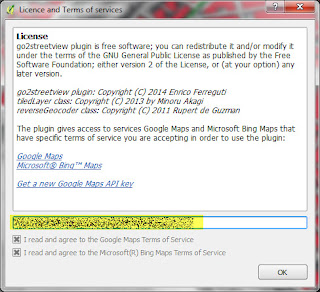En el vasto panorama de las herramientas de cartografía y visualización geoespacial, Google Earth se destaca como una de las soluciones más populares y potentes disponibles. Desde su lanzamiento en 2001, esta aplicación ha permitido a usuarios de todo el mundo explorar virtualmente nuestro planeta, ofreciendo una experiencia única de descubrimiento y aprendizaje. En este artículo, exploraremos en detalle las características, funcionalidades y aplicaciones de Google Earth.
Google Earth tiene sus raíces en el software de EarthViewer 3D desarrollado por Keyhole, Inc., una empresa adquirida por Google en 2004. El lanzamiento de Google Earth en 2005 marcó el comienzo de una revolución en la visualización geoespacial, brindando acceso a imágenes satelitales, modelos 3D, y una variedad de datos geográficos de todo el mundo.
A lo largo de los años, Google Earth ha experimentado múltiples actualizaciones y mejoras, incluyendo la integración con Google Maps, la introducción de funciones de navegación, y la expansión de datos disponibles, como imágenes históricas y datos de Street View. La versión actual de Google Earth está disponible como una aplicación de escritorio para Windows, macOS y Linux (pensado para usuarios que necesiten funciones avanzadas, como importar y exportar datos GIS o usar imágenes históricas para hacer retrospectivas) así como en forma de aplicación web y para dispositivos móviles.
Características Principales
Google Earth ofrece una amplia gama de características y funcionalidades que lo convierten en una herramienta indispensable para la exploración geográfica:
- Exploración Global: Google Earth permite a los usuarios explorar virtualmente cualquier parte del mundo utilizando imágenes satelitales de alta resolución. Desde las principales ciudades hasta los rincones más remotos del planeta, los usuarios pueden acercarse y alejarse para examinar los detalles con una precisión impresionante.
- Modelos 3D: En áreas urbanas y lugares destacados, Google Earth ofrece modelos 3D que permiten a los usuarios explorar edificios, monumentos y paisajes en tres dimensiones. Esta característica proporciona una experiencia inmersiva y realista de lugares famosos y pintorescos.
- Exploración Histórica: Google Earth ofrece acceso a imágenes satelitales históricas que permiten a los usuarios explorar cómo han cambiado las características del paisaje a lo largo del tiempo. Esta función es especialmente útil para la investigación histórica, la planificación urbana y el estudio de cambios ambientales.
- Datos de Street View: Integrado con Google Maps, Google Earth ofrece acceso a datos de Street View que permiten a los usuarios explorar calles y lugares en 360 grados. Esta función proporciona una perspectiva única de la vida cotidiana en ciudades de todo el mundo.
- Herramientas de Medición: Google Earth ofrece herramientas de medición que permiten a los usuarios calcular distancias, áreas y altitudes con precisión. Esta función es útil para la planificación de rutas, la cartografía y el análisis geoespacial.
- Marcadores y Anotaciones: Los usuarios pueden agregar marcadores y anotaciones a lugares de interés en Google Earth, facilitando la organización y el intercambio de información. Esta función es útil para la planificación de viajes, la investigación académica y la colaboración en proyectos.
Aplicaciones y Casos de Uso
Google Earth tiene una amplia gama de aplicaciones y casos de uso, incluyendo:
- Exploración y Aventura: Para viajeros y entusiastas que desean explorar virtualmente lugares de todo el mundo y planificar sus próximas aventuras.
- Educación y Aprendizaje: Para educadores y estudiantes que utilizan Google Earth como una herramienta para enseñar geografía, historia, ciencias ambientales y otras disciplinas.
- Planificación Urbana: Para urbanistas, arquitectos y planificadores que utilizan Google Earth para visualizar y analizar el desarrollo urbano, la infraestructura y el transporte.
- Investigación Científica: Para investigadores y científicos que utilizan Google Earth para estudiar cambios ambientales, geología, biología y otros campos relacionados con la Tierra.
Google Earth ha transformado la forma en que interactuamos con nuestro planeta, proporcionando una ventana virtual a lugares de todo el mundo y ofreciendo una experiencia de exploración única y enriquecedora. Con su amplia gama de características, funcionalidades y aplicaciones, Google Earth continúa siendo una herramienta esencial para exploradores, educadores, profesionales y cualquier persona interesada en descubrir el mundo que nos rodea. Ya sea para planificar un viaje, estudiar geografía o investigar cambios ambientales, Google Earth ofrece una experiencia incomparable de descubrimiento y aprendizaje geoespacial. Como curiosidad sobre el tema merece la pena ver la serie El código que valía millones (Netflix).